效果图
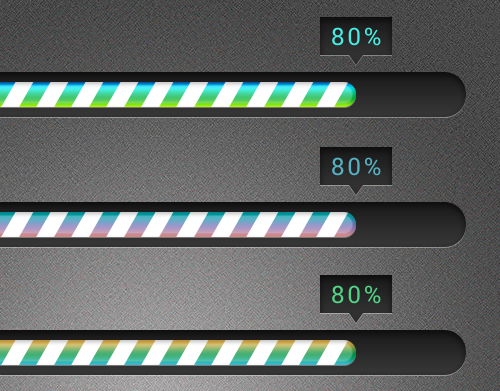
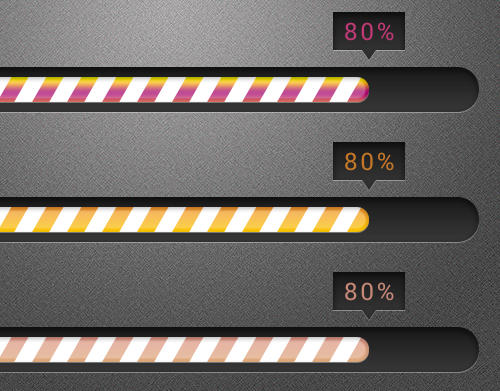
新建个文档,800*800像素,填充黑色,并设置一个图层样式。
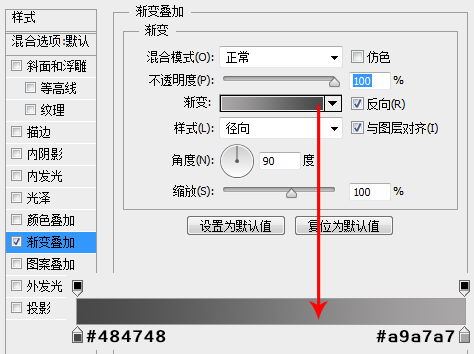
将"背景"图层转换为智能对象,执行"滤镜—杂色—添加杂色",设置数量为1,高斯分布,勾选单色。
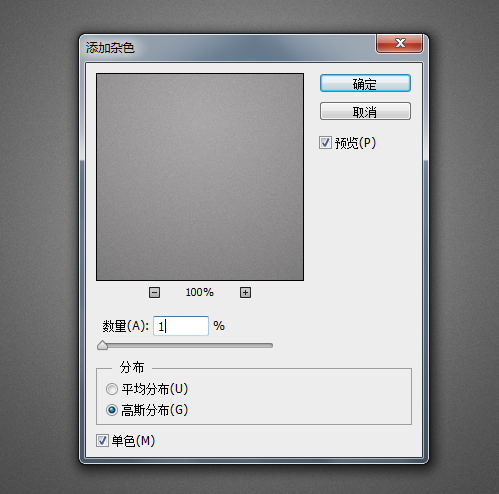
执行"滤镜—滤镜库—画笔描边—阴影线",设置描边长度4,锐化程度10,强化1。
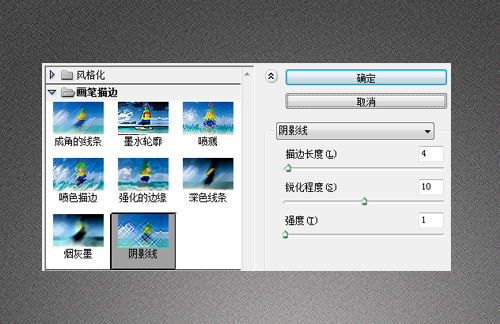
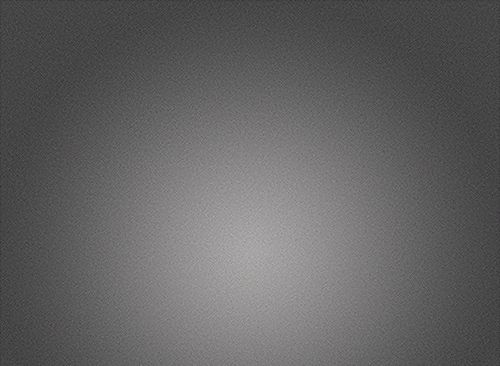
画一个620*45像素的圆角矩形。
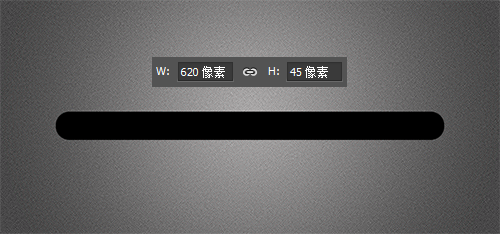
为这个圆角矩形添加一个图层样式。
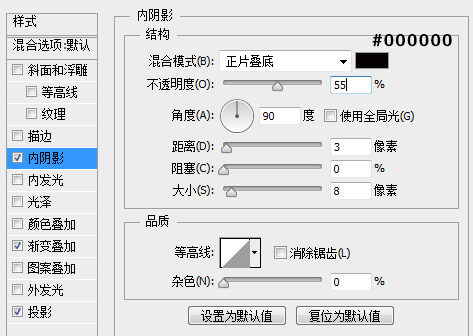
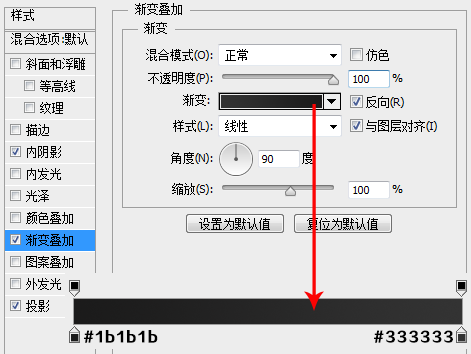
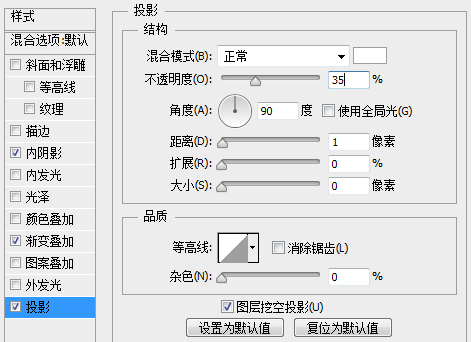
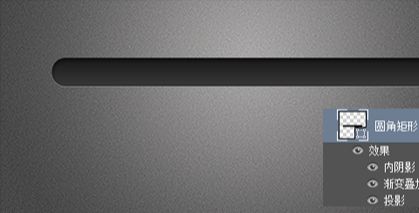
画一个白色的500*25像素的圆角矩形。
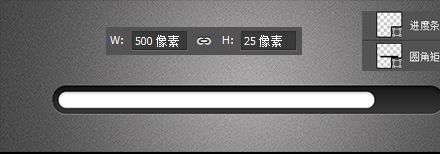
画一个细长矩形,然后旋转30度。
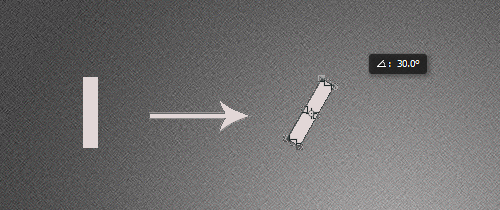
用直接选择工具,选择住这旋转后的矩形,CTRL+T,把X轴的水平位置增加35像素。
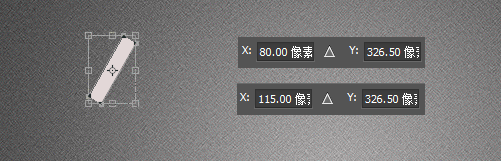
用直接选择工具选择住这个矩形,CTRL+ALT+SHIFT+T,用直接选择工具选择住,再次变换的时候,就不会生成新图层。
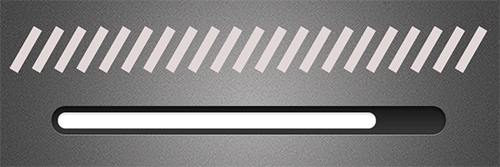
将这一堆的条纹取名为渐变,将其下移到白色圆角矩形的位置,创建一个剪贴蒙版,并设置个图层样式。

渐变参数设置。
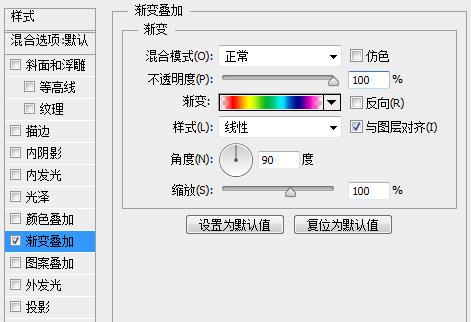
回到那个白色的圆角矩形,设置一个图层样式。

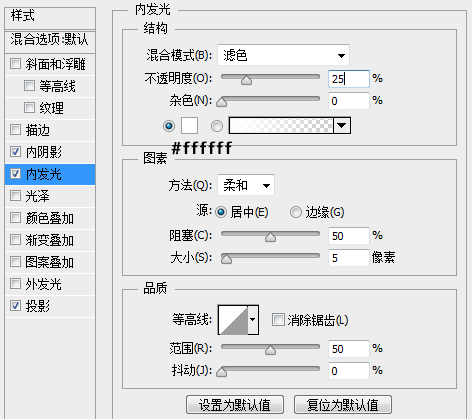
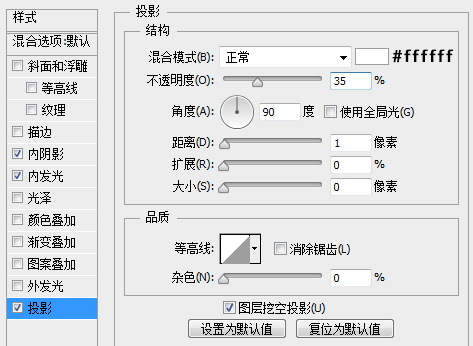

画一个进度框,画一个矩形和一个三角形来拼凑,然后拷贝那个黑底的圆角矩形的图层样式就可以了。
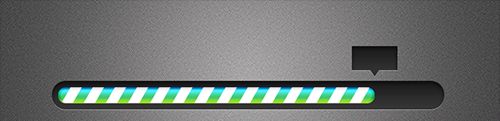
最后,打上文字80%。
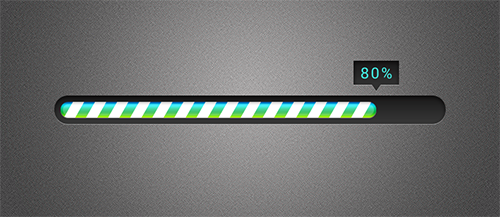
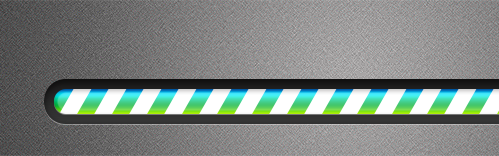
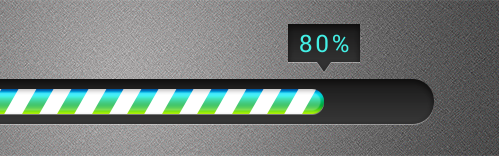
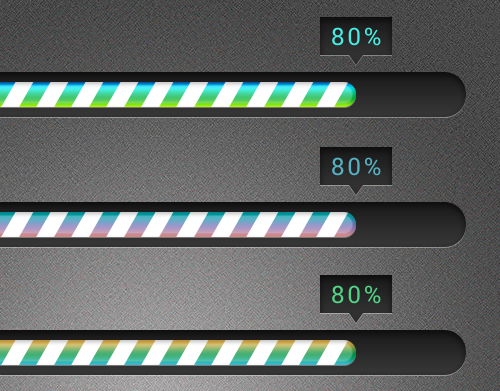
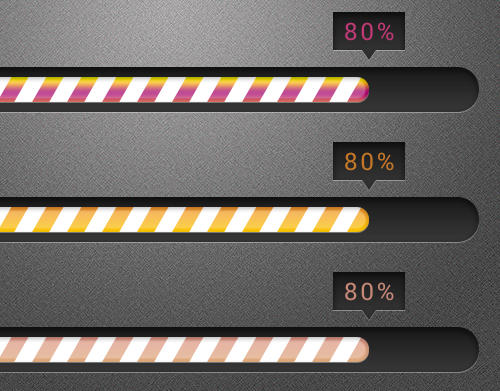
还没人评论,快来抢沙发~